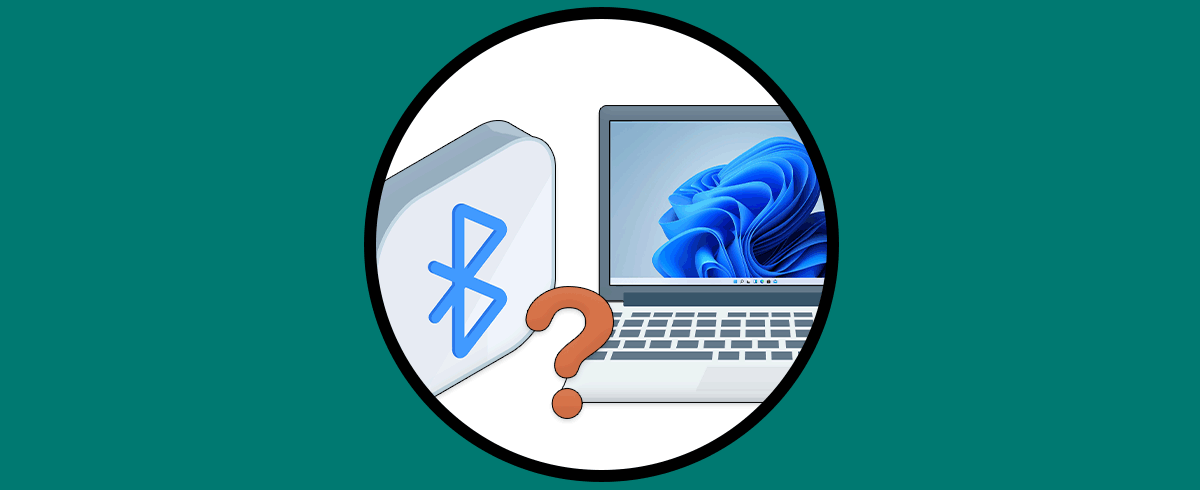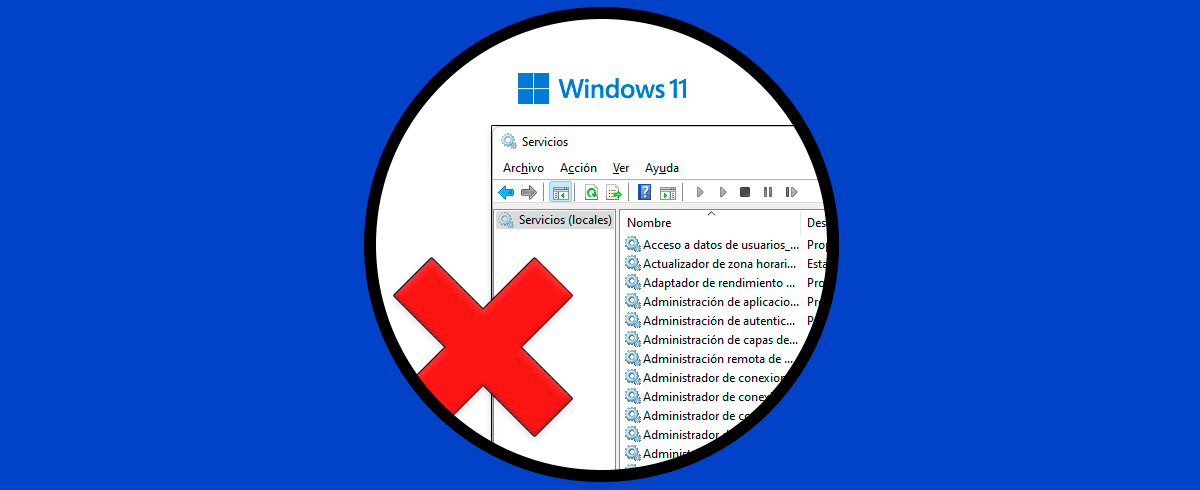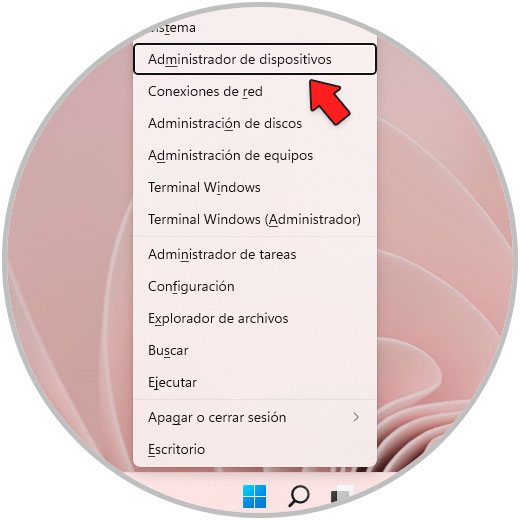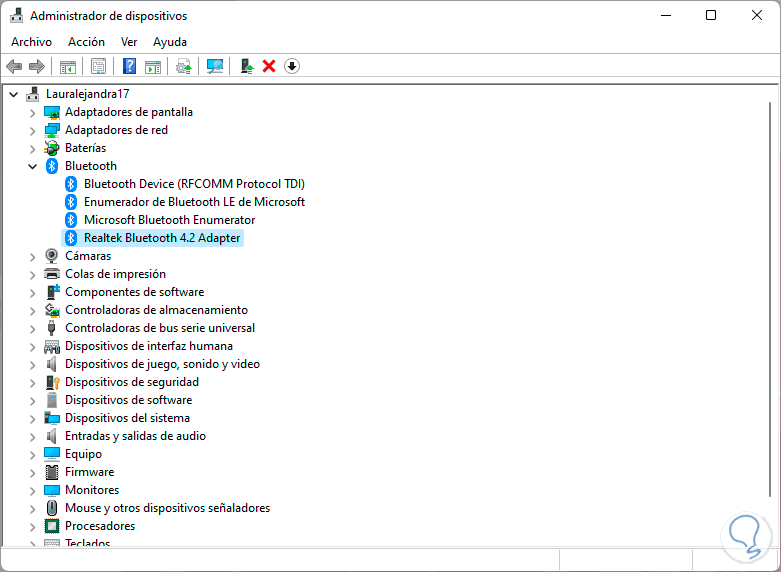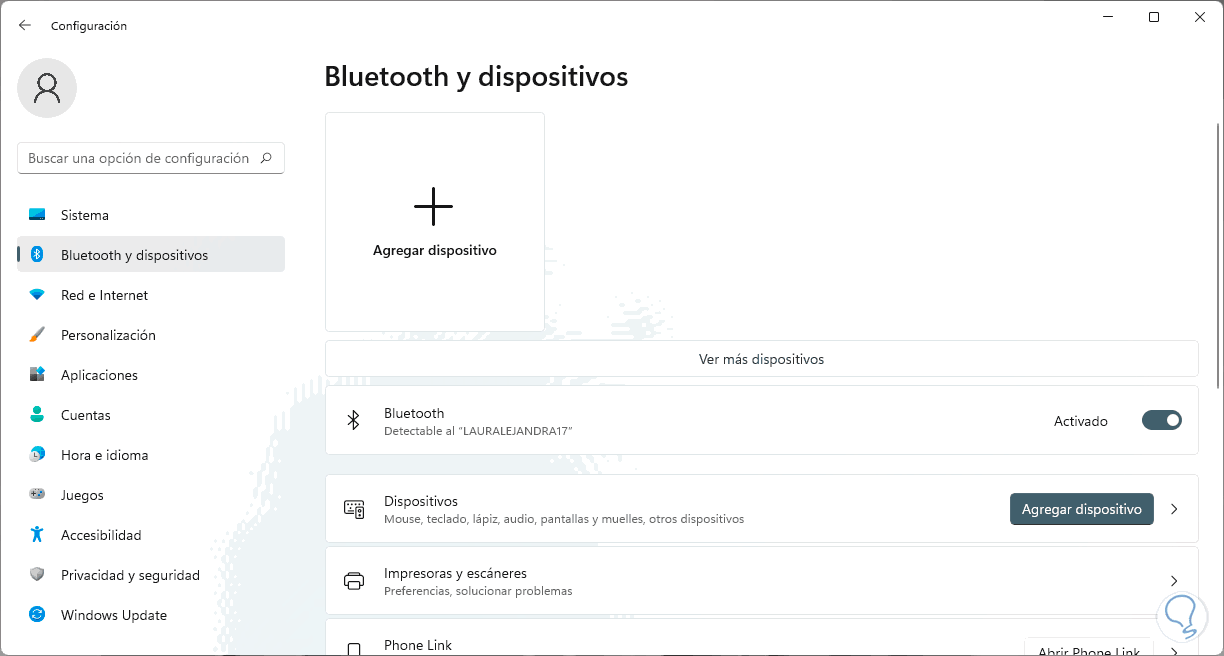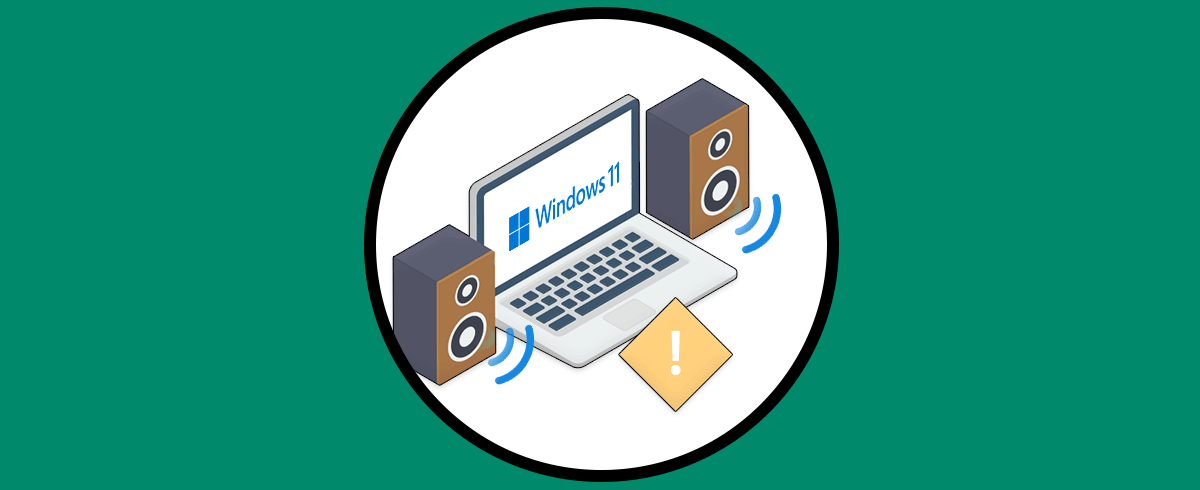La tecnología Bluetooth es ideal para transferir archivos entre dos dispositivos en un rango permitido. Recordemos que el alcance depende de la versión de Bluetooth usada y de los objetos que puedan interferir entre los dispositivos.
Bluetooth dispone de las siguientes versiones:
- LMP 0: Especificación principal de Bluetooth 1.0b (obsoleta)
- LMP 1: Especificación principal de Bluetooth 1.1 (obsoleta)
- LMP 2: Especificación principal de Bluetooth 1.2 (obsoleta)
- LMP 3: Especificación principal de Bluetooth 2.0 + EDR (en desuso)
- LMP 4: Especificación principal de Bluetooth 2.1 + EDR (obsoleto y pronto será retirada)
- LMP 5: Especificación principal de Bluetooth 3.0 + HS (obsoleto y pronto será retirada)
- LMP 6: Especificación principal de Bluetooth 4.0
- LMP 7: Especificación principal de Bluetooth 4.1
- LMP 8: Especificación principal de Bluetooth 4.2
- LMP 9: Especificación principal de Bluetooth 5.0
- LMP 10: Especificación principal de Bluetooth 5.1
- LMP 11: Especificación principal de Bluetooth 5.2
1. Cómo saber si mi PC Windows 11 tiene Bluetooth desde Administrador de dispositivos
Es una de las formas simples para conocer no solo si contamos con Bluetooth sino para tener acceso a todas sus propiedades, abre el Administrador de dispositivos:
Confirmamos que exista la sección "Bluetooth" y pulsamos allí para ver el modelo integrado:
2. Cómo saber si mi PC Windows 11 tiene Bluetooth desde Configuración
Finalmente desde Configuración es posible ver si existe un Bluetooth, activarlo o desactivarlo así como tener la opción de enviar archivos desde allí hacia otros dispositivos detectados.
Vamos a "Inicio - Configuración - Bluetooth y dispositivos" y allí encuentras el Bluetooth usado en Windows 11:
Con estas formas es posible saber si contamos con un dispositivo Bluetooth en Windows 11.